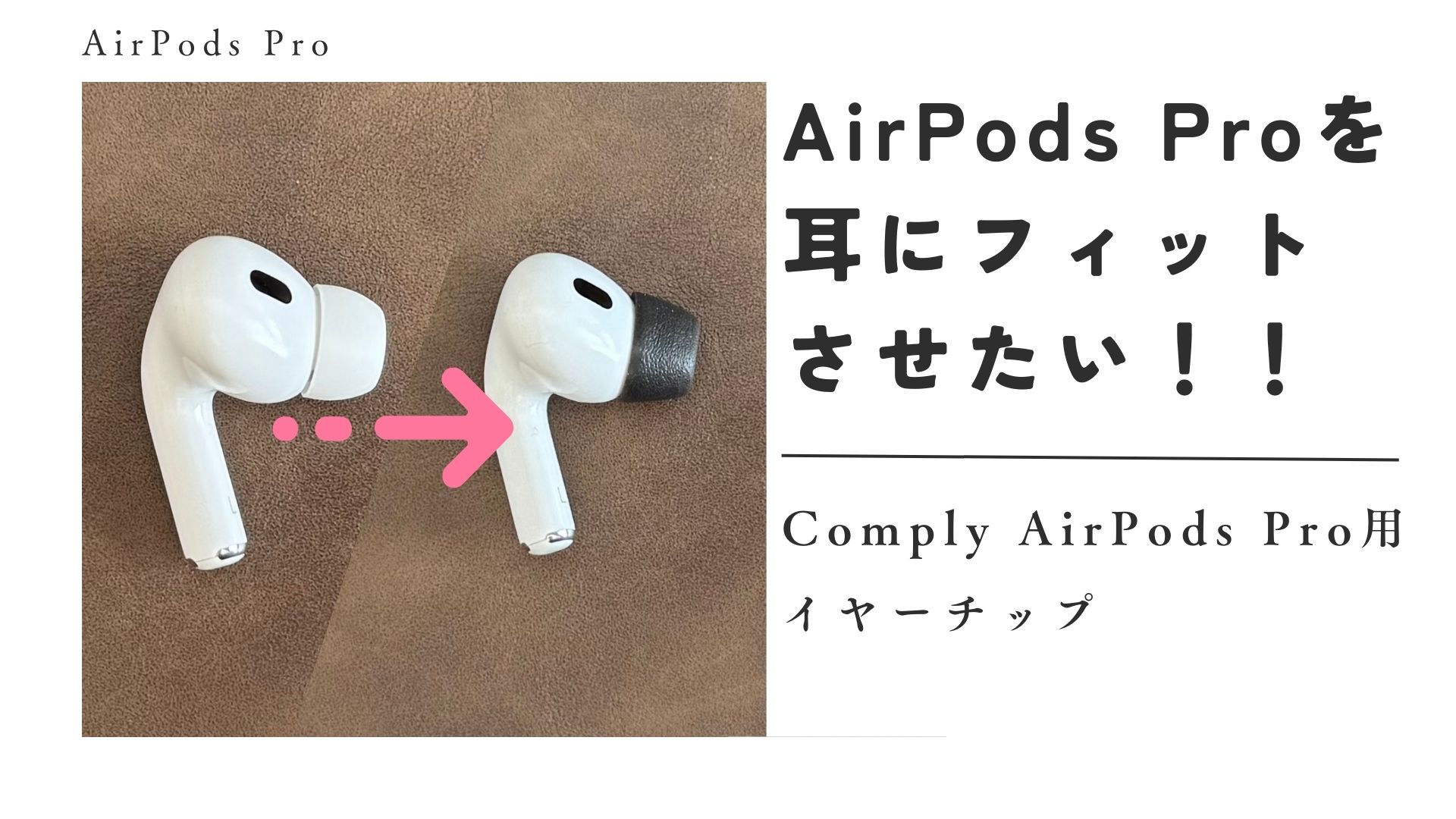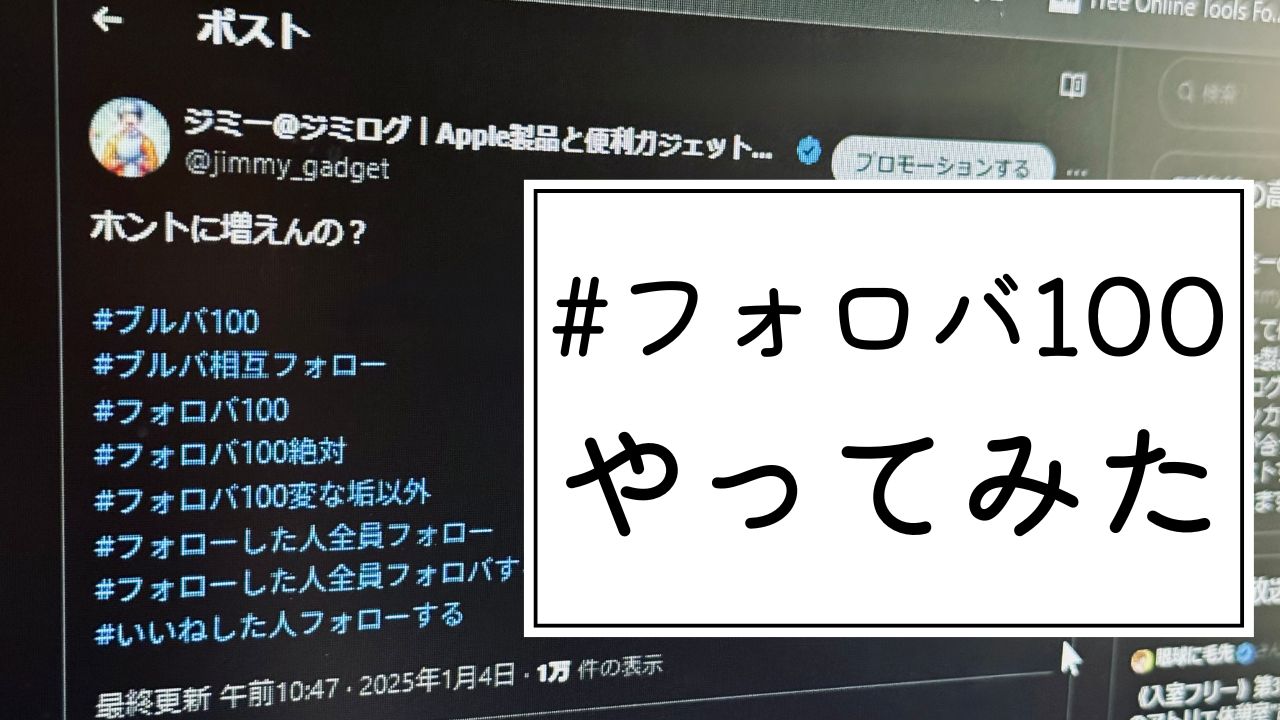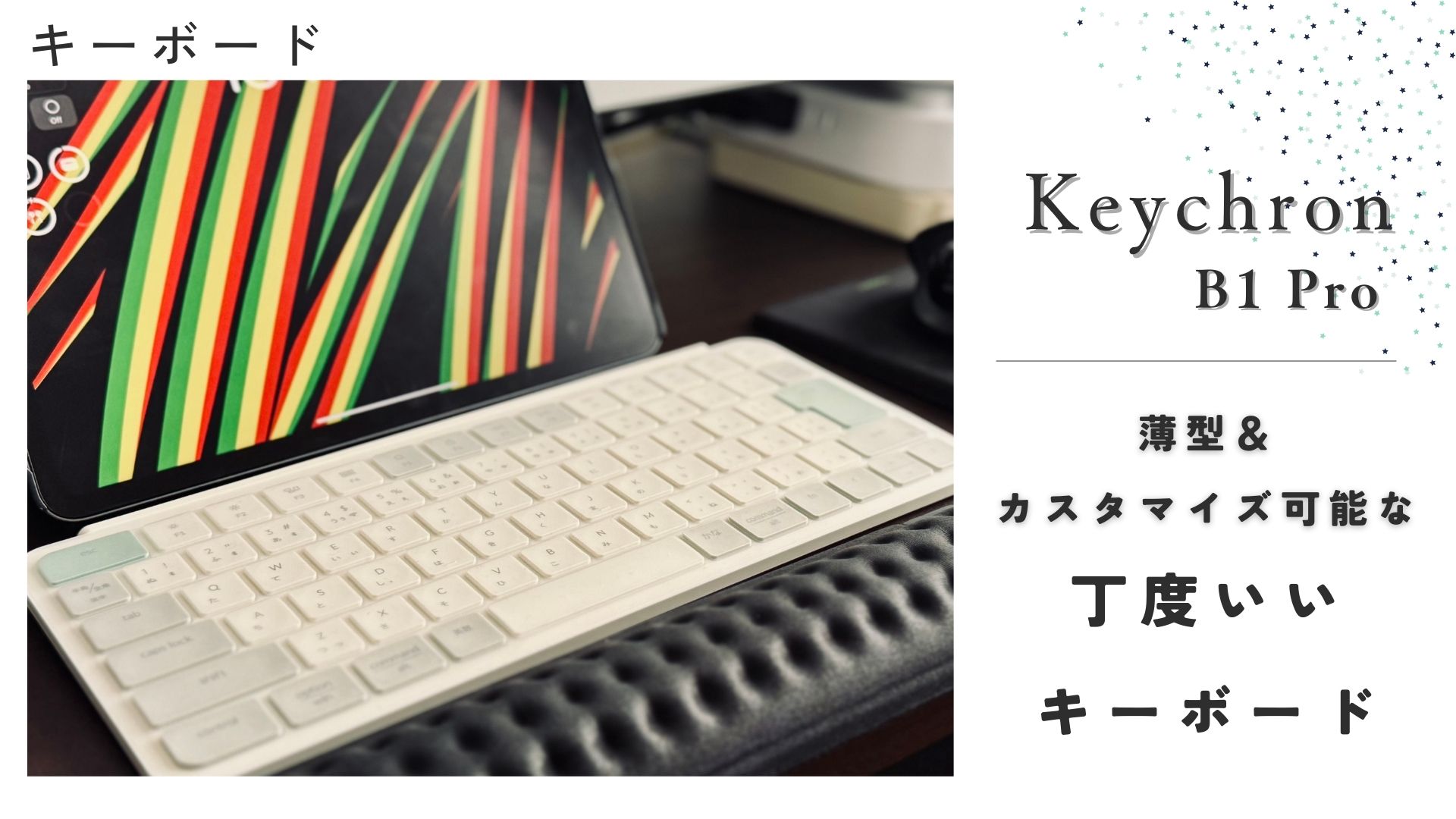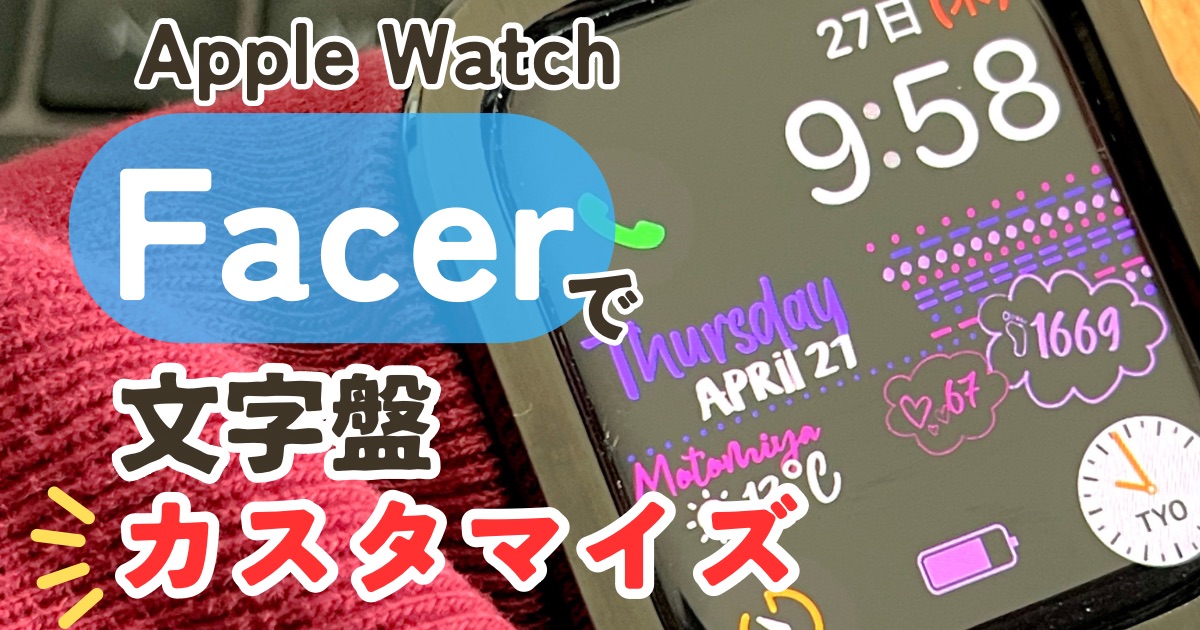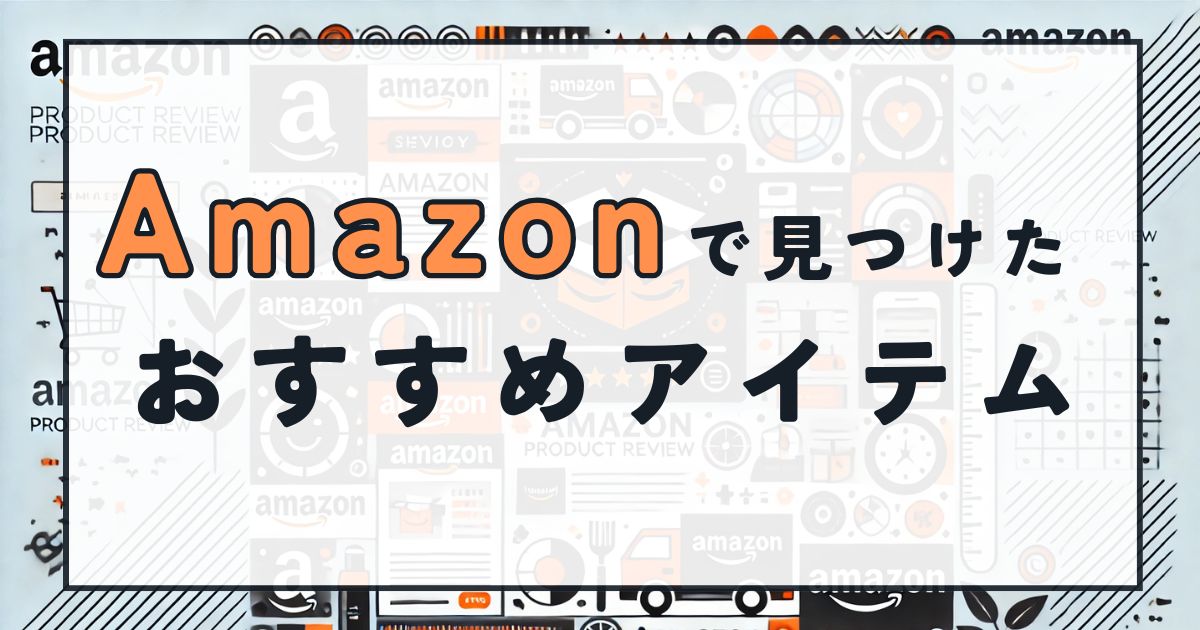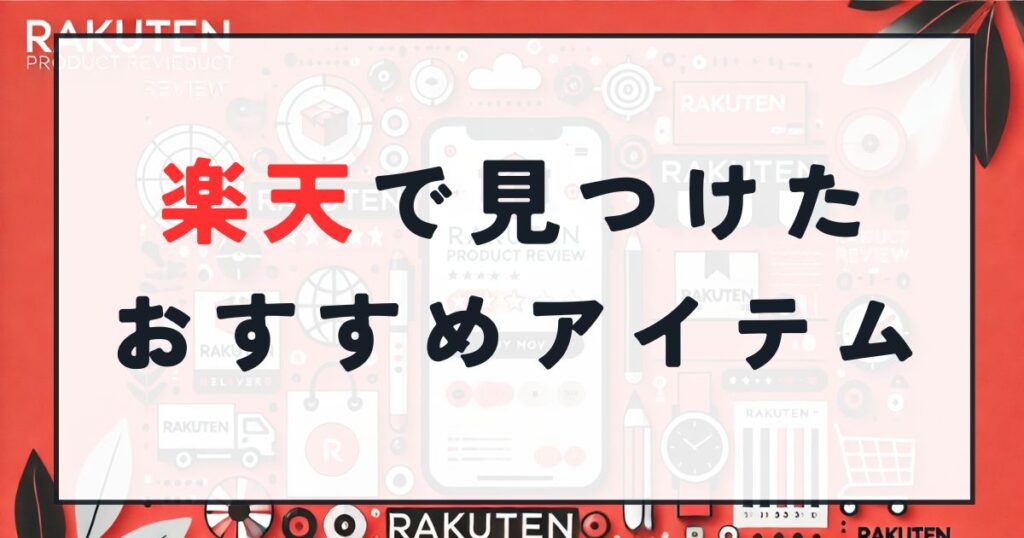すぐ確認したい情報を大きく表示!
オレは朝に天気情報を出してまーす!
対応機種が限定されてるから注意。
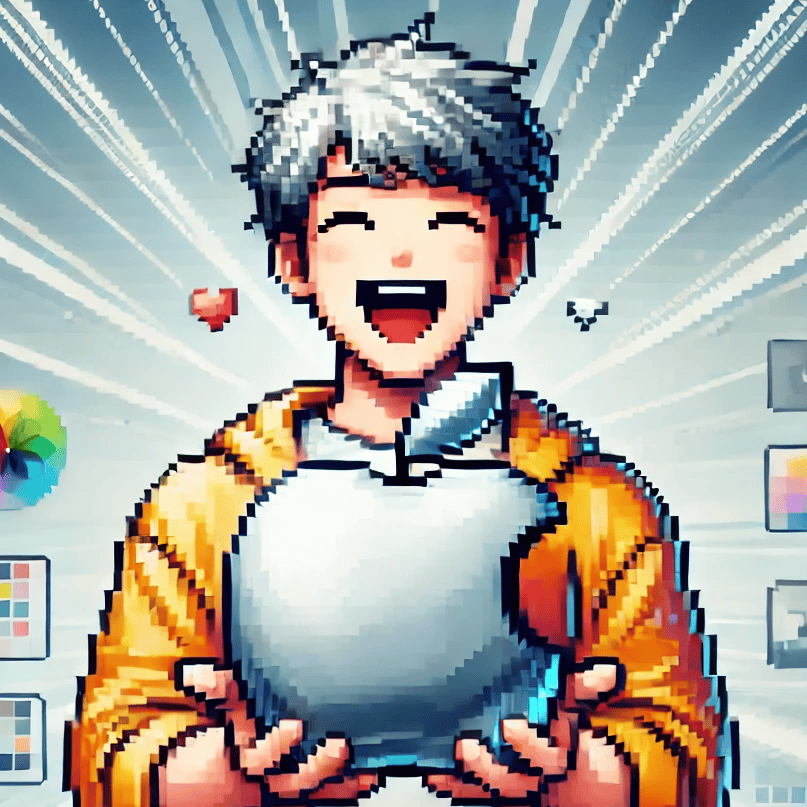
ジミーです。
X(旧ツイッター)もやってます。
Apple Watchの文字盤選びは「情報表示」がカギ
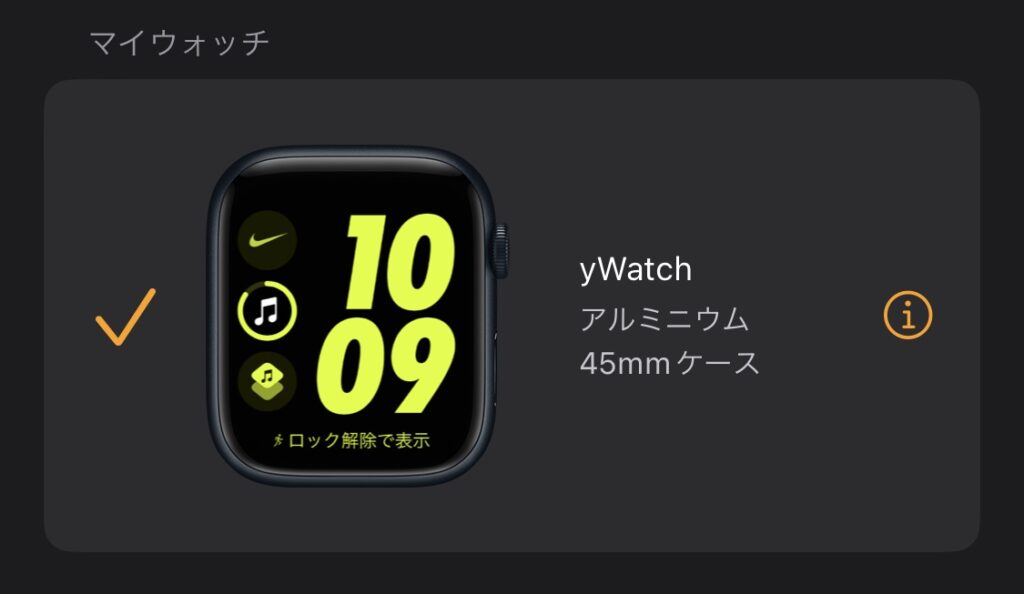
Apple Watchの魅力のひとつに、「文字盤を自由にカスタマイズできる」点がある。
時間表示に加えて天気やスケジュール、アクティビティの進捗など、日常生活に必要な情報をすぐに確認できるのが強みだ。
しかし、どの情報を、どのタイミングで、どれくらいの大きさで表示したいか──これは人によって大きく異なる。
そのため、どの文字盤を選ぶかが、Apple Watchの使い勝手を左右すると言っても過言ではない。
特に「細かい情報を一目で確認したい」と考えている人にとって、有力な選択肢となるのが「モジュラーデュオ」という文字盤だ。
この文字盤は、Apple Watchの中でも特定の機種にしか使えないが、情報表示に特化した機能を備えている。
今回は、そんな「モジュラーデュオ」の魅力と使い方、活用シーンについてじっくり紹介していく。
モジュラーデュオは対応機種に注意
モジュラーデュオは、Apple Watchの全機種で使えるわけではない。
この文字盤を利用できるのは、画面サイズが大きいモデルに限られている。
具体的には、以下の機種が対応:
- Apple Watch Series 7
- Apple Watch Series 8
- Apple Watch Series 9
- Apple Watch Series 10
- Apple Watch Ultra
- Apple Watch Ultra 2
一方で、Series 6以前やApple Watch SEは非対応。
理由は、モジュラーデュオが情報を広く表示することを前提に設計されているからだ。
画面が小さいと表示できる情報量が限られ、モジュラーデュオの良さが活かせない。
使いたいと思っても使えないことがあるので、自分のApple Watchが対応機種かどうか、まず最初に確認するのが重要。
情報がひと目でわかる!モジュラーデュオの特長
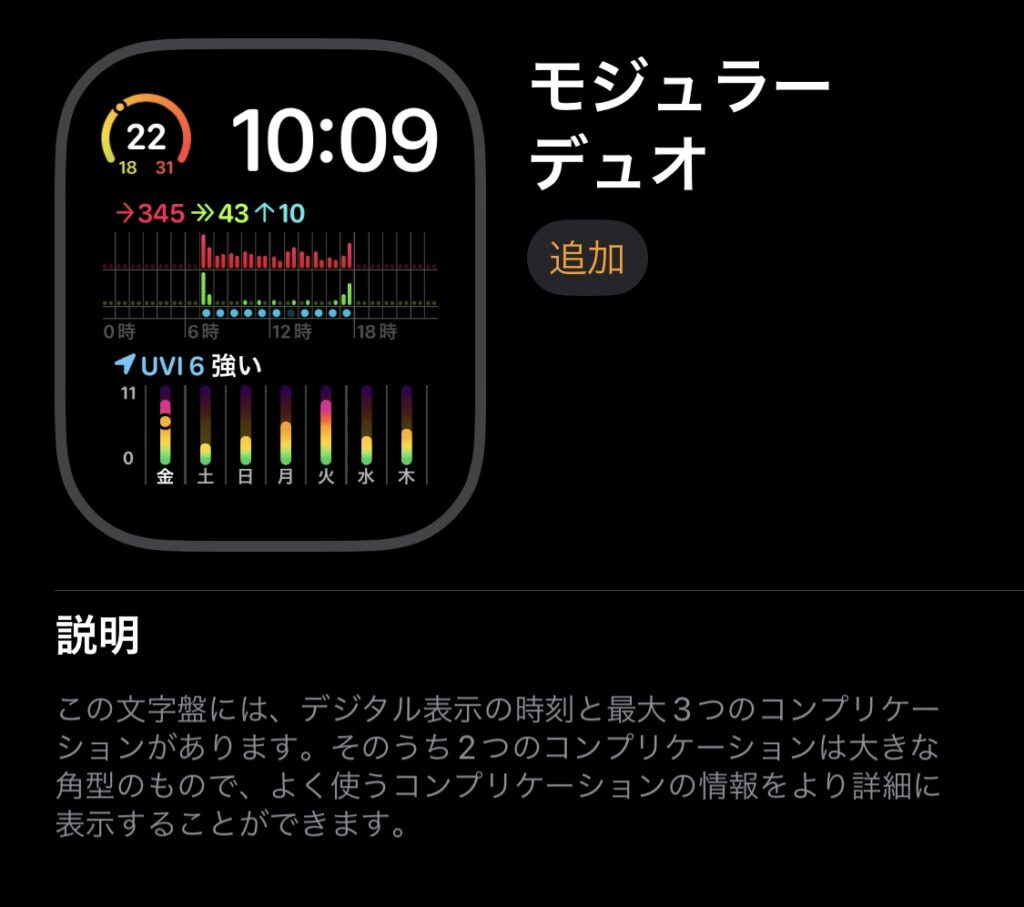
モジュラーデュオの最大の魅力は、情報を大きく、視認性高く表示できる点にある。
多くのApple Watch文字盤では、情報は小さな円形や細いバーで表示される。
詳しく内容を知るにはアプリを開く必要があるため、確認にひと手間かかってしまう。
しかしモジュラーデュオでは、画面の約3割という広い領域に情報を表示できる。
これにより、アプリを開かずとも詳細な数値や状況を一目で把握できる。
表示できる情報も多彩で、天気や心拍、アクティビティ、スケジュールなど、日常の行動判断に役立つ要素がおおい。
「必要な情報にすぐアクセスしたい」
そんなユーザーにとって、モジュラーデュオはまさに理想的な文字盤と言える。
Apple Watchにモジュラーデュオを設定する
モジュラーデュオを使うには、まずApple Watchにこの文字盤を追加する必要がある。
設定方法は2通りあり、iPhoneのWatchアプリから追加する方法とApple Watch本体から直接設定する方法がある。
どちらも手順は簡単で、慣れれば数秒で完了。
ここでは、それぞれの設定方法を順を追って紹介していく。
iPhoneのWatchアプリから追加する方法
モジュラーデュオを追加するもっとも一般的な方法が、iPhoneに入っている「Watchアプリ」からの操作だ。
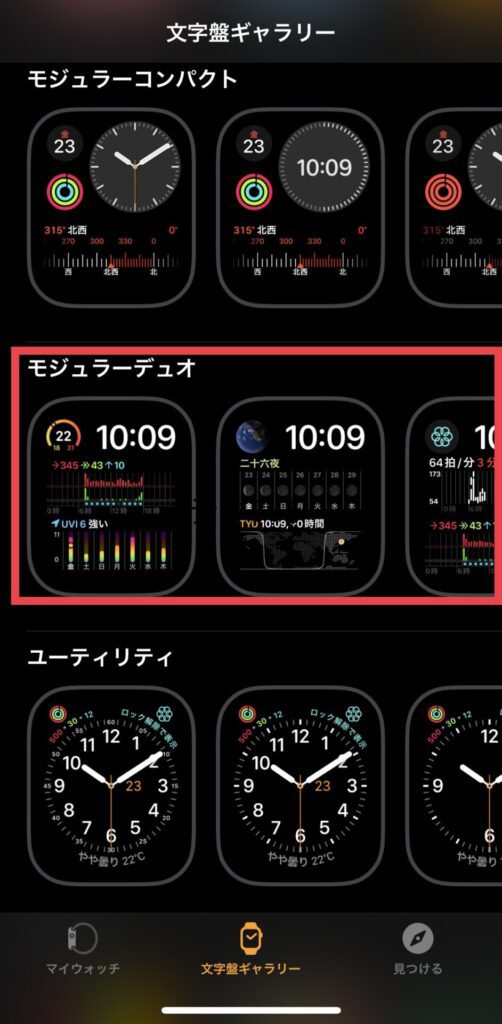

手順は以下の通り:
- iPhoneでWatchアプリを開く
- 画面下部の「文字盤ギャラリー」をタップ
- 下にスクロールして「モジュラーデュオ」を探す
- 表示されたらタップして詳細画面へ
- 「追加」ボタンを押す
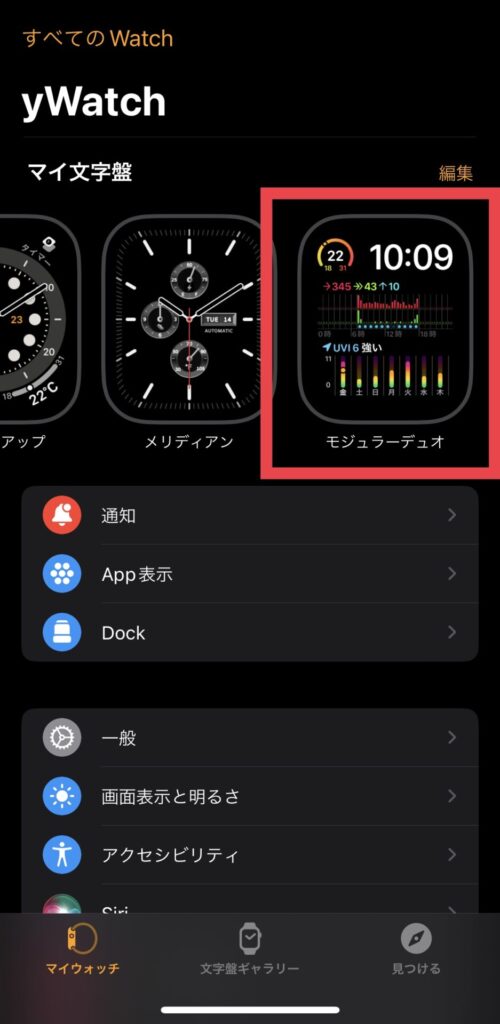
追加が完了すると、「マイウォッチ」タブの「マイ文字盤」にモジュラーデュオが表示されているはず。
コンプリケーション(表示情報)のカスタマイズも、この画面から可能。
まずはベースの文字盤を追加して、あとから好みに応じて設定を変えていけばいい。
Apple Watch本体から追加する方法
iPhoneを使わずに、Apple Watch本体だけでもモジュラーデュオを追加することができる。
以下が手順:
- 現在の文字盤画面を長押しする
- 右へスワイプしていき、「新規」画面を表示
- 「+」ボタンをタップ
- 文字盤一覧から「モジュラーデュオ」を探す
- タップして「文字盤を追加」を選ぶ
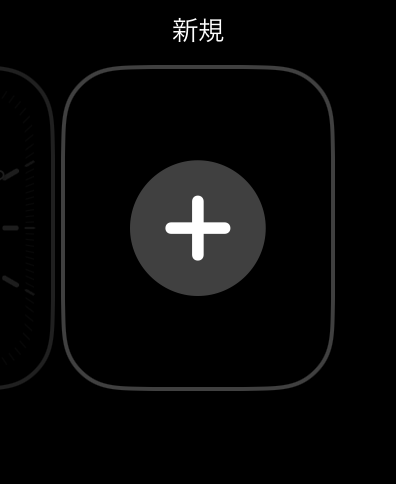
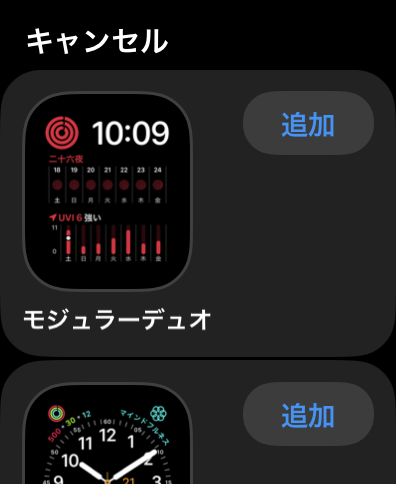

この方法でも文字盤の追加は簡単。
あとからカスタマイズしたい場合は、iPhone側のWatchアプリで微調整するのが便利。
モジュラーデュオのカラー設定
モジュラーデュオでは、好みに合わせてカラーを変更することも可能だ。
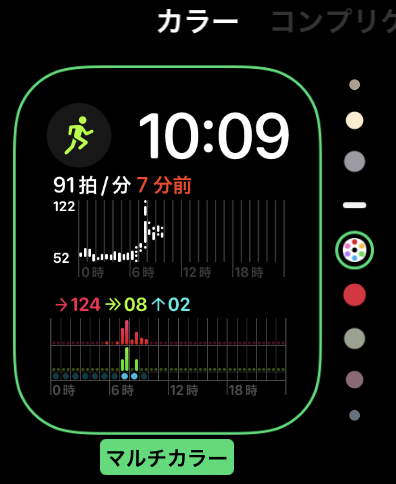
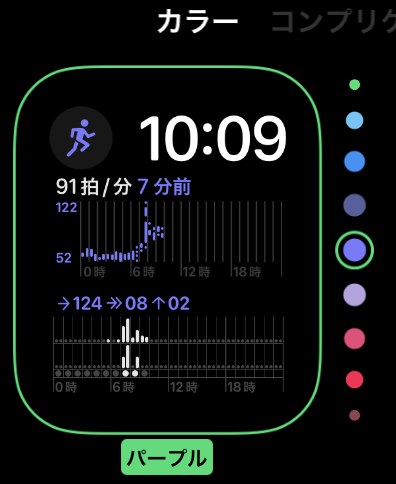
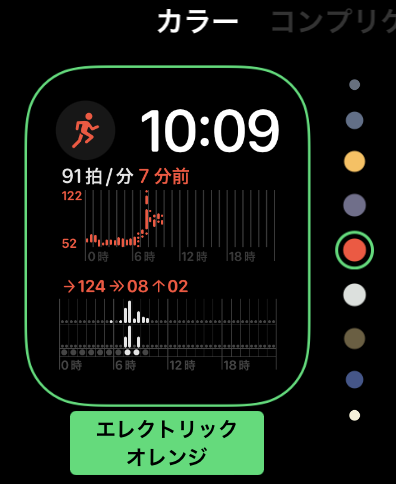
基本の背景色はブラックで固定されているが、文字色やアイコンの色は自由に変更できる。
WatchアプリまたはApple Watch本体の編集画面から、カラーオプションを選択すれば簡単に変更可能だ。
例えば落ち着いた印象にしたいならグレー系、個性を出したいならビビッドなブルーやグリーンなども選べる。
時計そのものの色合いには影響しないが、表示される情報の印象は大きく変わる。
気分やシーンに合わせて、色を変えて楽しむのもモジュラーデュオの魅力のひとつだ。
表示できる情報をカスタマイズ!コンプリケーションの使い方
モジュラーデュオは、最大3つのコンプリケーション(情報表示ウィジェット)を設定可能だ。

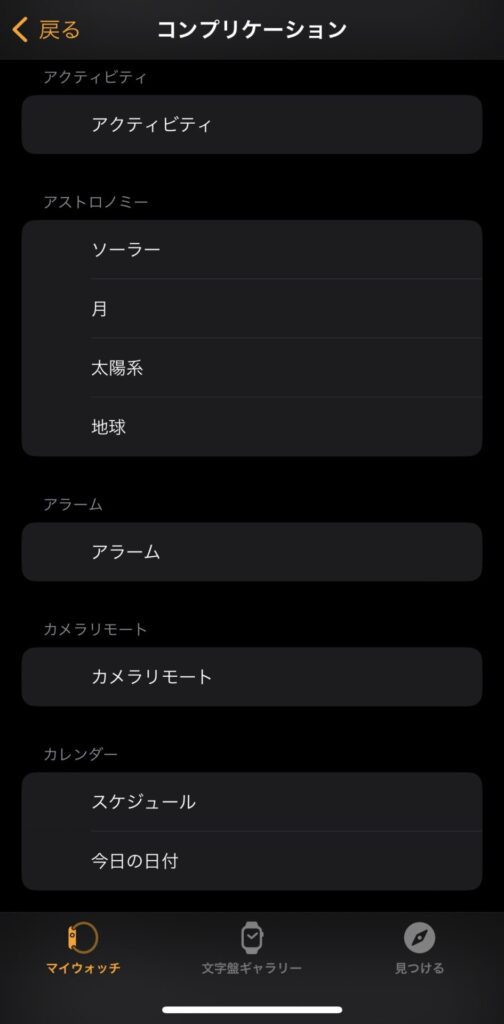
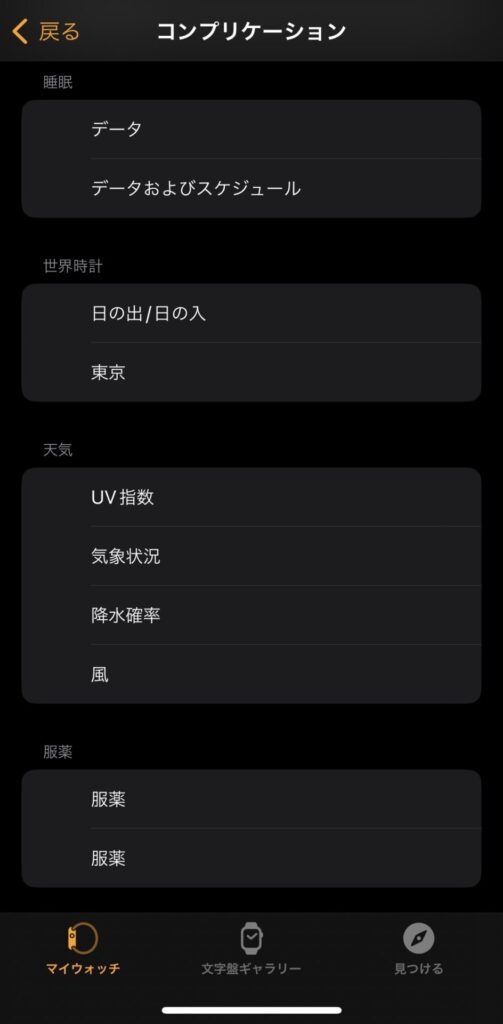
- 左上の小さな円形コンプリケーション(1つ)
- 中央に並ぶ大型コンプリケーション(2つ)
左上には、日付やワークアウト、バッテリー残量などの簡易情報が適している。
一方、中央の2つはこの文字盤のメインとなる表示領域。天気、心拍数、アクティビティ、睡眠といった情報を時系列で大きく表示できる。
特に便利なのは、アプリを開かなくても詳細な情報がひと目で分かる点。
使いたい情報をここに割り当てることで、Apple Watchの利便性がぐっと高まる。
使用シーン別のおすすめコンプリケーション設定
モジュラーデュオの魅力は、自分のライフスタイルに合わせて表示情報を自由に選べること。
ただ、どんな情報をどこに配置すれば便利か分からないという人もいるかもしれない。
ここではオレ自身が実際に使ってみて便利だと感じたコンプリケーションの組み合わせを、シーン別に紹介する。
特に朝の情報チェックやワークアウト時に役立つ設定例は、すぐにでも試してほしい。
朝の確認に最適!天気特化の設定例
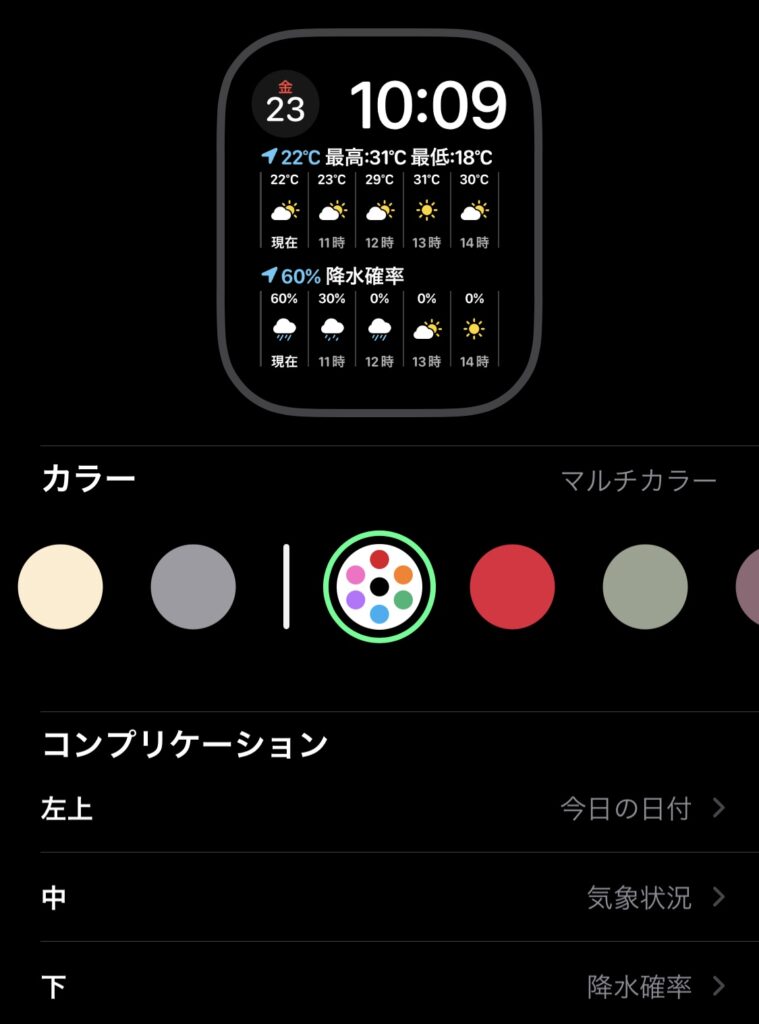
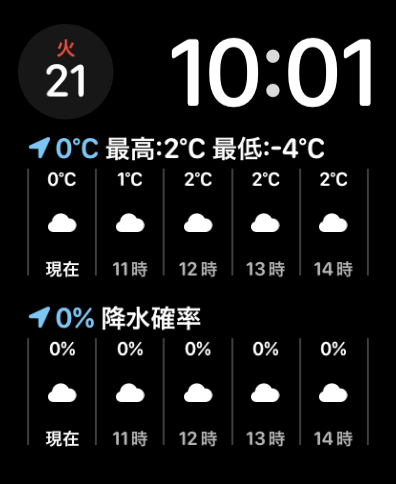
朝起きてすぐに天気をチェックしたいなら、天気特化型のモジュラーデュオが便利。
オレも毎朝この設定にしてて、起きた瞬間にその日の天気をチェックしてる。設定してるコンプリケーションはこんな感じ:
- 左上:今日の日付
- 中央上:天気の気象条件
- 中央下:降水確率
この組み合わせにするとApple Watchをチラッと見るだけで、
- 現在の気温
- 今日の最高 / 最低気温
- 現在の降水確率
- 今日の降水確率
の情報がアプリを開かなくても確認できるのですごく助かる。
服装を決めたり、傘を持つかどうかの判断がすぐできるから、朝の時間をムダにせずスムーズに動けるようになる。
運動時に便利!ワークアウト特化の設定例
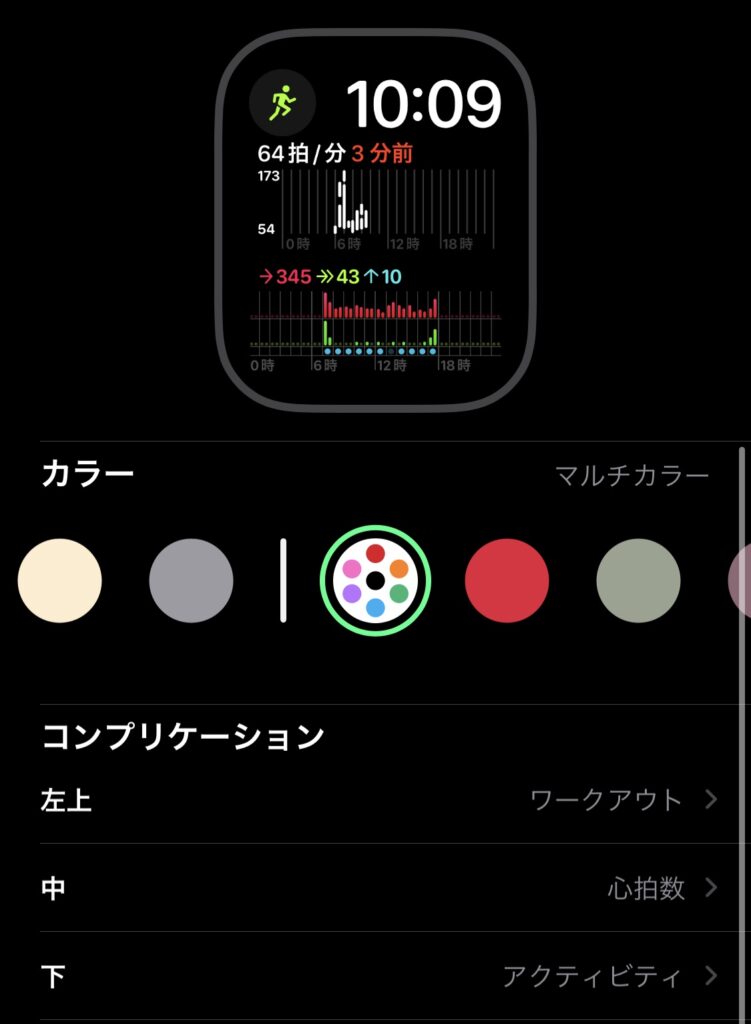

運動する時に活躍するのが、ワークアウト特化型のモジュラーデュオ。
オレがランニングや散歩をする時は、だいたいこの構成にしてる。
左上:ワークアウト
- 中央上:心拍数
- 中央下:アクティビティ
この設定だと、左上をタップするだけですぐワークアウトを開始できる。
運動が終わった後は、中央に表示される心拍数とアクティビティでどれだけ動いたかがひと目で確認できる。
「どのくらい頑張れたか」「もうちょっと動くべきか」っていうのがパッと分かるから、運動を続けるモチベーションにもつながる。
特に外で身体を動かすことが多い人には、この組み合わせがめちゃくちゃおすすめ。
モジュラーデュオは「使う時間帯を選べる」実用派文字盤

モジュラーデュオは、常に表示しておく文字盤じゃないとオレは思ってる。
たとえば天気やアクティビティの情報って、四六時中見ていたいわけじゃない。
でも「今知りたい!」って瞬間は必ずある。
そういう時にパッと切り替えて一気に情報を把握できるのが、モジュラーデュオの良さだ。
オレの場合は、朝の天気チェックや運動のタイミングで使うことが多い。
その時間に合わせてモジュラーデュオを呼び出せば、必要な情報が一発で手に入る。
どんな情報を、いつチェックしたいのか。
それをちゃんと把握していれば、モジュラーデュオはめちゃくちゃ頼れる存在になるはず。
じゃ、おつ!